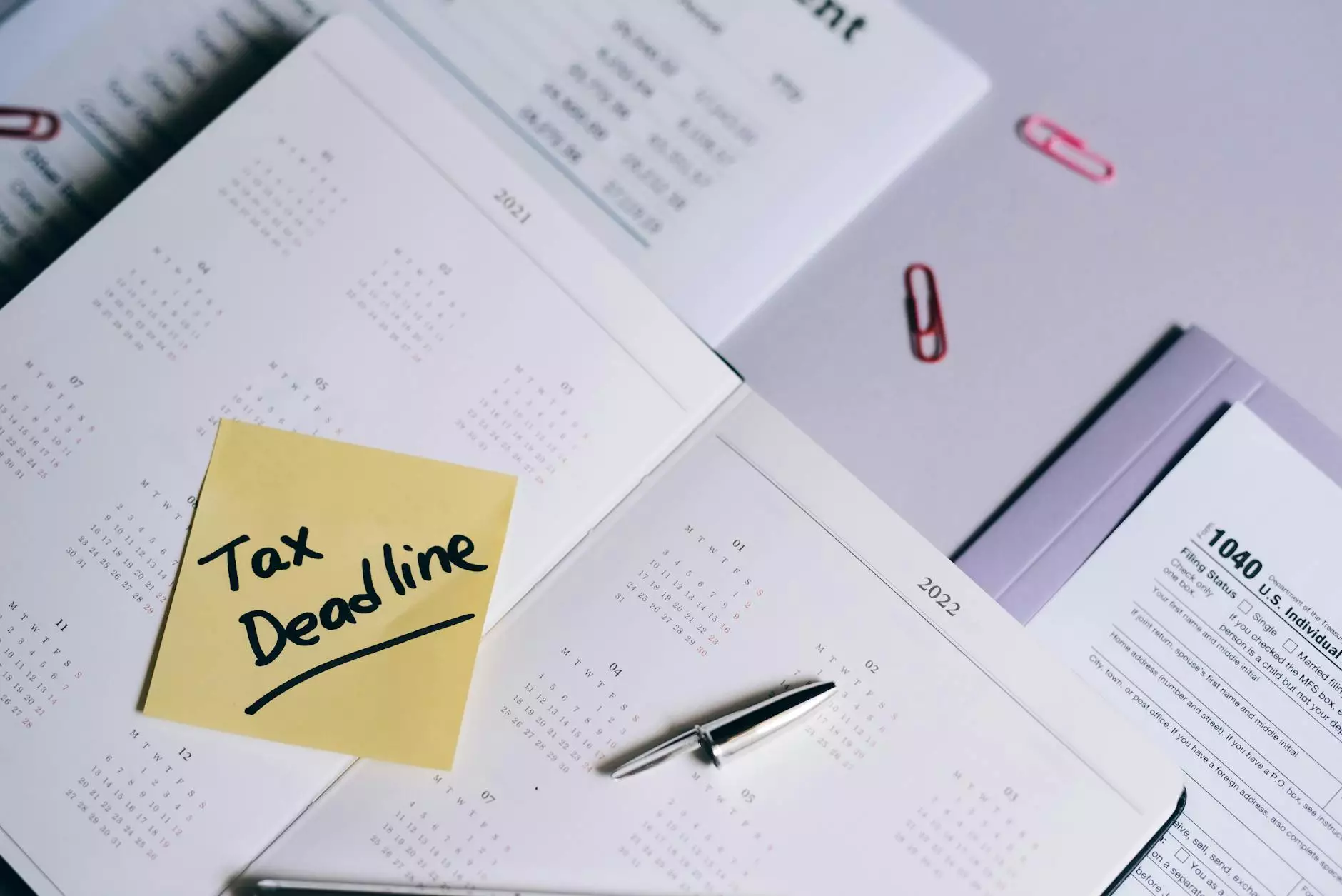Resolvendo Problemas de DNS: O Que Fazer Quando o Servidor DNS Não Responde

Um dos problemas mais comuns enfrentados por usuários da internet é a mensagem de erro 'servidor DNS não responde'. Esse tipo de erro pode causar frustração, especialmente quando você precisa se conectar a sites importantes para trabalho ou estudo. Neste artigo, vamos explorar as causas desse problema e fornecer soluções detalhadas que podem ajudar a restaurar sua conexão rapidamente.
O Que é DNS?
DNS, ou Sistema de Nomes de Domínio, é um serviço que traduz nomes de domínio em endereços IP. Cada vez que você acessa um site, seu computador usa o DNS para localizar o servidor que hospeda a página. Se o servidor DNS não responder, isso pode levar à impossibilidade de acessar sites, resultando na mensagem de erro que estamos tratando.
Principais Causas para o Erro 'Servidor DNS Não Responde'
Compreender as causas do problema é essencial para encontrar a solução. Aqui estão algumas das causas mais comuns:
- Problemas de Conexão de Rede: Falhas na conexão física ou sem fio que podem afetar seu acesso à internet.
- Configuração Incorreta de DNS: Configurações erradas no seu dispositivo ou no roteador podem levar a falhas na resolução de endereços.
- Serviço de DNS Fora do Ar: O servidor DNS que você está utilizando pode estar offline ou passando por problemas técnicos.
- Firewall ou Antivirus: Softwares de segurança podem interferir nas conexões do DNS, bloqueando o tráfego necessário.
- Problemas no Roteador: Um roteador com falhas pode causar problemas na rede, incluindo falhas no serviço de DNS.
Passos Para Resolver 'Servidor DNS Não Responde'
Agora que você sabe o que pode estar causando o problema, aqui estão os passos que você pode seguir para resolver a questão.
1. Verifique sua Conexão de Internet
Antes de tudo, certifique-se de que sua conexão de internet está funcionando. Você pode testar isso tentando acessar diferentes sites. Se todos apresentarem o mesmo erro, sua conexão pode ser o problema.
2. Reinicie o Roteador e o Modem
Uma solução simples, mas frequentemente eficaz, é reiniciar seu roteador e modem. Desconecte os equipamentos da tomada, aguarde alguns minutos e conecte-os novamente. Isso pode resolver questões temporárias que afetam a conexão.
3. Altere as Configurações de DNS
Alterar suas configurações de DNS pode ser uma solução eficaz. Considere mudar para servidores DNS públicos como o do Google ou da Cloudflare:
- Google DNS: 8.8.8.8 e 8.8.4.4
- Cloudflare DNS: 1.1.1.1 e 1.0.0.1
Como Alterar as Configurações de DNS no Windows
- Acesse o Painel de Controle.
- Selecione Rede e Internet e depois Conexões de Rede.
- Clique com o botão direito na sua conexão ativa e escolha Propriedades.
- Selecione Protocolo IP Versão 4 (TCP/IPv4) e clique em Propriedades.
- Escolha a opção Usar os seguintes endereços de servidor DNS e insira os novos endereços DNS.
- Clique em OK e reinicie sua conexão.
4. Desabilite Temporariamente o Firewall e o Antivirus
Verifique se o seu firewall ou software de antivirus está bloqueando suas solicitações de DNS. Você pode desativar temporariamente essas ferramentas para confirmar se são a causa do problema. Se o problema for resolvido, configure suas regras para permitir o tráfego DNS.
5. Limpe o Cache DNS
Limpar o cache DNS do seu dispositivo pode resolver inconsistências. Para fazer isso, abra o prompt de comando como administrador e digite:
ipconfig /flushdnsPressione Enter e aguarde a mensagem de confirmação.
6. Atualize os Drivers do Roteador e Adaptador de Rede
Às vezes, drivers desatualizados podem causar problemas na comunicação com servidores DNS. Verifique se existem atualizações disponíveis para os drivers do seu adaptador de rede e do seu roteador.
Considerações Finais Sobre o Erro 'Servidor DNS Não Responde'
O erro 'servidor DNS não responde' pode ser frustrante, mas com as informações e passos certos, você pode resolver o problema rapidamente. Seja através da verificação da sua conexão de rede, da alteração das configurações de DNS ou da limpeza do cache, as soluções estão ao seu alcance. Além disso, se você estiver frequentemente enfrentando esse tipo de erro, pode ser útil consultar seu provedor de internet para discutir possíveis falhas no serviço.
Por fim, a manutenção regular do seu equipamento e a atualização das configurações de rede podem prevenir esses problemas no futuro. Ao garantir que suas ferramentas estão atualizadas e funcionando corretamente, você se mantém conectado com o mundo.
Para mais dicas sobre IT & Computer Repair, bem como para serviços de internet, acesse valuehost.com.br.